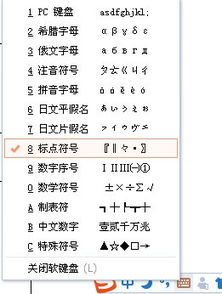如何在文档中快捷输入公文六角括号?
在公文写作中,六角括号的应用十分广泛,它常用于标注文件编号、年份、补充说明等内容。然而,六角括号的输入方式可能并不为所有人所熟知,尤其是对于初学者或者偶尔需要输入六角括号的用户来说,掌握一些快捷输入方法显得尤为重要。本文将详细介绍几种公文六角括号的快捷输入方法,帮助用户提高工作效率。
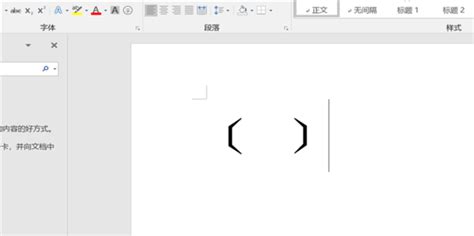
首先,对于熟悉键盘布局的用户来说,最直接的方法就是在键盘上直接输入六角括号。许多键盘布局,特别是专业键盘或者带有特殊字符输入的键盘,都支持直接键入六角括号。用户只需找到键盘上对应的键位,按下即可输入。这种方法简单快捷,但前提是键盘支持该功能。

如果用户的键盘不支持直接输入六角括号,也不必担心,因为Windows系统提供了一个非常实用的工具——字符映射表。用户可以通过“开始”菜单搜索“字符映射表”,找到并插入六角括号。具体操作如下:打开字符映射表后,在搜索框中输入“六角括号”或者通过浏览字符集找到六角括号。选中需要的六角括号后,点击“复制”或者直接点击“插入”按钮,将其插入到文档中。这种方法虽然比直接输入稍微繁琐一些,但同样非常有效。

除了以上两种方法,部分输入法还支持通过快捷键直接输入六角括号。以搜狗输入法为例,用户可以通过输入特定的快捷键来快速插入六角括号。在搜狗输入法中,六角括号也被称为“全角龟壳型括号”。用户可以通过输入“v1==c”或“v1==d”等快捷键,在出现的候选框中翻页找到六角括号并输入。此外,搜狗输入法还提供了符号大全功能,用户可以在状态栏右键点击选择“符号大全”,然后在标点符号中找到全角左龟壳型括号和全角右龟壳型括号,直接点击输入。这种方法对于熟悉输入法的用户来说,同样可以大大提高输入效率。

此外,对于使用Word等办公软件的用户来说,还可以通过插入符号的方式输入六角括号。具体操作如下:打开一个Word文档,点击菜单栏上的“插入”选项,然后选择“符号”下拉菜单中的“其他符号”。在弹出的符号对话框中,通过子集“小写变体”找到公文六角括号的左括号和右括号。选中需要的括号后,点击“插入”按钮即可将其插入到文档中。如果希望为六角括号设置快捷键,可以在符号对话框中点击下方的“快捷键”按钮,为左括号和右括号分别设置快捷键(如“CTRL+A”和“CTRL+S”)。设置完成后,用户在文档内按下相应的快捷键即可快速输入六角括号。这种方法虽然需要一定的设置步骤,但一旦设置完成,将大大提高后续输入的便利性。

除了以上介绍的几种方法外,还有一种非常简单直接的方法——复制粘贴。用户可以在网页上搜索六角括号,或者找到旧的公文,直接复制粘贴所需的六角括号。这种方法虽然看似“笨拙”,但在某些情况下却非常实用。例如,当用户急需输入六角括号但又无法立即找到其他输入方法时,复制粘贴无疑是一个快速解决问题的办法。
当然,除了以上提到的几种方法外,用户还可以查阅相关公文写作规范或咨询专业人士来了解更多关于公文六角括号的输入方法。公文写作规范中通常会详细列出各种符号的输入方式和应用场景,对于初学者来说是一份非常宝贵的参考资料。而咨询专业人士则可以获得更加专业、详细的解答和指导,帮助用户更好地掌握公文六角括号的输入技巧。
总之,公文六角括号的快捷输入方法多种多样,用户可以根据自己的需求和实际情况选择最适合自己的方法。无论是直接在键盘上输入、利用电脑字符映射表、使用输入法快捷键、通过Word等办公软件插入符号还是复制粘贴等方法,都可以帮助用户快速准确地输入六角括号。掌握这些快捷输入方法不仅可以提高工作效率,还可以使公文更加规范、美观。
对于初学者来说,建议多尝试不同的输入方法,找到最适合自己的方式。同时,也要注意保持对公文写作规范的关注和了解,不断更新自己的知识和技能。只有这样,才能不断提高公文写作的质量和效率,为工作和学习提供更好的支持。
- 上一篇: 如何判断对联中的上联和下联?
- 下一篇: 软糯美味,自制糯米粉年糕的详尽教程
-
 公文写作神器:Word中一键速插六角括号的高效技巧资讯攻略11-06
公文写作神器:Word中一键速插六角括号的高效技巧资讯攻略11-06 -
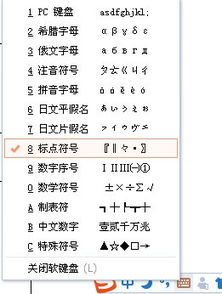 轻松学会:如何打出六角括号资讯攻略11-08
轻松学会:如何打出六角括号资讯攻略11-08 -
 如何在Word中输入六角括号及括号输入方法资讯攻略11-06
如何在Word中输入六角括号及括号输入方法资讯攻略11-06 -
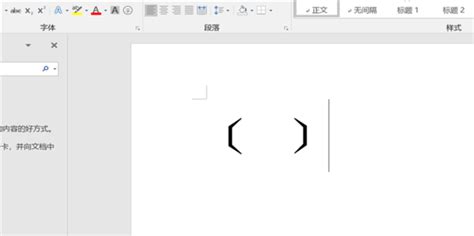 Word中轻松输入六角括号的方法资讯攻略11-06
Word中轻松输入六角括号的方法资讯攻略11-06 -
 如何在键盘上打出六角括号?资讯攻略11-06
如何在键盘上打出六角括号?资讯攻略11-06 -
 Word中如何插入六角括号?资讯攻略11-06
Word中如何插入六角括号?资讯攻略11-06